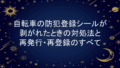\楽天市場の最新トレンドをサクッと見てみる/
楽天ランキングページはこちら【PR】
\Amazonの最新トレンドをサクッと見てみる/
Amazon人気ランキングページはこちら【PR】
iPhoneでWebサイトを見ていると、突然スクロールが固まって動かなくなる――そんな経験はありませんか?
特にSafariを使っていると、途中で画面がフリーズしたように止まってしまい、画像検索やニュースサイトの閲覧が続けられないケースもあります。
このようなスクロール不具合は、単なるバグではなく、ブラウザの設定ミスやCSSの設計、iOSの挙動、通信環境など複数の要因が絡んでいます。
この記事では「iPhone スクロール 固まる 原因」をテーマに、よくある原因からその対処法まで、技術的・実用的な視点で徹底解説します。
原因を特定しやすくするために、タイプ別に問題を分類し、初心者でもできる解決策を順番に紹介していきます。
記事を読み終える頃には、自分のiPhoneに何が起きているのかが分かり、スムーズな操作を取り戻せるはずです。
スクロールが固まる主な原因とは?
ブラウザ側の設定ミス
iPhoneでスクロールができなくなる現象の中でもっとも多いのが、Safariなどブラウザの設定による問題です。
特にJavaScriptの無効化、ポップアップブロック、キャッシュの蓄積などが関係していることがよくあります。
SafariではJavaScriptが無効になっていると、動的に読み込むコンテンツが機能しなくなり、途中でスクロールが止まってしまうことがあります。
また、古いキャッシュが溜まりすぎると、表示内容に不整合が生じてページが正しくレンダリングされなくなります。
そのため、まずはブラウザの基本設定を確認することが、トラブルシューティングの第一歩になります。
iOSや端末のシステム不具合
ブラウザを何度再読み込みしても改善しない場合、iOSやiPhone本体の問題が原因であることも考えられます。
Appleは頻繁にiOSのアップデートを行っており、過去にはスクロールや画面描画に関する不具合が報告されたこともあります。
たとえば、特定のバージョンでJavaScriptの動作に不整合が起き、Safariでスクロールが止まるといった事例も確認されています。
また、バックグラウンドで多くのアプリが起動していると、メモリが不足し、ブラウザの処理が一時的に止まることもあります。
iPhoneの再起動やメモリ解放、ソフトウェアアップデートもあわせて確認することが重要です。
Webページ側の設計ミス
スクロール不具合は、利用者の端末だけでなく、Webサイト自体に原因があるケースも少なくありません。
たとえば、ページを構築しているCSSに「overflow: hidden」や「position: fixed」が不適切に適用されていると、スクロールそのものが制限されてしまいます。
特にスマホ向けのモーダル表示やメニューの開閉処理などで、スタイルがリセットされていないと、画面全体がスクロール不可になることがあります。
また、JavaScriptでスクロール制御をしているページでは、スクリプトエラーが起きただけでページがフリーズすることもあります。
こうした場合、ユーザー側では対応できないこともあるため、別のブラウザで試したり、開発者にフィードバックを送るのが有効です。
Safariの設定を見直して解消する方法
JavaScriptを有効にする手順
iPhoneでスクロールが途中で止まる原因のひとつに、SafariのJavaScriptが無効になっているケースがあります。
Google画像検索やニュースサイトなど、多くのWebページはJavaScriptによってコンテンツを動的に読み込んでいます。
この設定がオフになっていると、スクロールしても追加の情報が読み込まれず、途中で画面が止まってしまうことがあります。
確認手順は以下の通りです。
まず「設定」アプリを開き、「Safari」→「詳細」→「JavaScript」をオンに切り替えます。
わずか数秒の確認で済むので、まず最初にチェックしておきたいポイントです。
キャッシュとクッキーを削除する
キャッシュやクッキーが蓄積されると、Safariの表示処理に悪影響を与えることがあります。
とくに過去にアクセスしたページの古いデータが残っていると、レイアウトや動作にバグが生じやすく、スクロール不能につながることもあります。
この場合は、キャッシュとクッキーを一度削除してから、ページを再読み込みしてみましょう。
削除方法は「設定」アプリ →「Safari」→「履歴とWebサイトデータを消去」を選択するだけです。
ただし、削除後はログイン情報などもリセットされるため、必要なデータは事前にメモしておくことをおすすめします。
ポップアップや拡張機能の見直し
Safariのポップアップブロック機能や、iOS 15以降で使える「拡張機能」も、スクロールに影響を与えることがあります。
たとえば、一部の拡張機能がページのレイアウトを変更し、それが原因でスクロールがブロックされるケースがあります。
また、ポップアップブロック機能が強く働きすぎると、JavaScriptの挙動に干渉し、スクロール遷移に悪影響を与える可能性もあります。
設定アプリのSafari項目から、「ポップアップブロック」の設定を一時的にオフにして試してみるのがよいでしょう。
加えて、最近インストールした拡張機能がある場合は、一度無効化して挙動が改善するか確認することが有効です。
CSSやJavaScriptの仕様による影響
overflow: hidden の落とし穴
WebサイトのスクロールがiPhoneで突然できなくなる原因として、CSSの「overflow: hidden」が誤って適用されているケースがあります。
このプロパティは、本来スクロールバーを隠す目的で使われますが、bodyやhtml要素に適用された場合、ページ全体のスクロールが無効化されてしまいます。
特に、モーダルウィンドウやドロワーメニューを表示した後に、overflow設定を解除し忘れることが非常に多く見られます。
この状態では、メインのコンテンツに戻ってもスクロールが効かないままになるため、ユーザー側にはまるでバグのように感じられます。
こうした問題に遭遇した場合、サイト運営側に報告するか、別のブラウザで読み込み直すことで一時的に回避できる可能性があります。
height: 100vh が原因になる理由
スマホ特有のスクロール不能トラブルに多いのが、「height: 100vh」の使用による問題です。
これはビューポートの高さに合わせて要素を100%表示する指定ですが、iOSではアドレスバーやツールバーが動的に表示されるため、実際の表示領域が変動します。
その結果、コンテンツが画面内にピッタリ収まり、スクロールする余地がなくなるという現象が起きます。
このような設計ミスがあると、ページはフリーズしたように見え、ユーザーは混乱することになります。
この問題を解決するには、「min-height: 100vh」やCSS変数を使って高さを柔軟に調整する方法が効果的です。
JavaScriptでスクロールが制御されている
意外に多いのが、JavaScriptで意図的にスクロールを制御しているケースです。
たとえば、モーダルや読み込み演出のために「document.body.style.overflow = ‘hidden’;」を使い、そのまま解除を忘れてしまうことがあります。
この状態になると、ページ上は何も表示されていなくても、実際はJavaScriptの命令によってスクロールがロックされているのです。
また、iOS SafariではJavaScriptの処理タイミングやアニメーションとの相性が悪く、スクロールイベントが正常に動作しないこともあります。
このような問題はユーザー側での修正が難しいため、開発者視点での修正が必要になります。
ただし、別ブラウザでの再読み込みや、ページ全体の読み込み完了を待つことで一時的に改善されることもあります。
ハードウェア・通信環境によるトラブル
メモリ不足や処理遅延
iPhoneは高性能な端末ですが、アプリやブラウザタブを複数同時に開いていると、メモリ使用量が増えて処理能力に負荷がかかります。
この状態になると、ブラウザでのスクロール処理が一時的に停止したり、カクついたりする現象が起こりやすくなります。
とくにRAM容量が少ないモデルでは、一時的な処理落ちによってページの動作が鈍くなり、結果としてスクロールできないと錯覚するケースもあります。
不要なアプリを終了したり、バックグラウンド処理を減らすことで、メモリ使用量を抑えることが可能です。
また、iPhoneの再起動を行うことで、内部のキャッシュや処理状態がリセットされ、問題が改善される場合があります。
通信速度や接続の不安定さ
スクロール不能の原因が、通信環境の不安定さにあるケースも多々あります。
とくにGoogle画像検索など、スクロールに連動してコンテンツが自動読み込みされる形式のページでは、通信が遅いと「止まった」ように感じることがあります。
Wi-Fiが不安定だったり、モバイル回線の速度制限にかかっていたりすると、読み込みが遅れ、画面がフリーズしたような挙動になります。
このような状況では、接続環境の改善が不可欠です。
別のWi-Fiに切り替える、機内モードをオンオフする、あるいは一度ページを閉じて再アクセスすることで、スクロールが復活することもあります。
古いiOSの使用による不具合
iPhoneでスクロールトラブルが起きる場合、使用しているiOSのバージョンも要チェックです。
Appleは定期的にバグ修正を含むアップデートを配信していますが、古いバージョンを使い続けていると、既知の不具合に遭遇しやすくなります。
とくにJavaScriptの挙動や、ページレンダリングに関するバグが報告されたこともあり、Safariでのスクロール停止と関係している可能性があります。
最新のiOSにアップデートすることで、多くの問題が自然と解決するケースもあります。
設定アプリから「一般」→「ソフトウェアアップデート」を開き、更新があれば速やかに適用することが推奨されます。
スクロール問題への対処まとめ
最終的に試すべき手段とは
これまでに紹介したすべての対策を試してもスクロール問題が解決しない場合、より深いレベルでのトラブル対応が必要になります。
まず考えられるのが、SafariやiOSにおける一時的なバグや不具合です。
この場合、Apple公式のサポートに相談することで、問題の切り分けが可能になります。
サポートはオンラインチャットや電話、店舗での対面対応など複数の手段があり、具体的な状況を伝えることで、再現性のある不具合として受け付けられることもあります。
また、iCloudのバックアップを取ったうえで初期化を検討するなど、抜本的な対処が必要になる場合もあります。
別のブラウザやデバイスを使う
今すぐそのページを閲覧したいという場合には、Safari以外のブラウザを使ってみるのも効果的です。
たとえばGoogle Chrome、Firefox、Braveなどのブラウザは、それぞれ独自のレンダリングエンジンを用いており、Safariで発生する問題が起こらないことがあります。
さらに、アプリ版のGoogle検索やSNSアプリを使えば、モバイルWebとは異なる挙動で快適に閲覧できる可能性もあります。
あるいは、iPadやパソコンなど他のデバイスで同じページを開いてみるのも、正しく表示されるかどうかを確認するための有効な方法です。
一時的な回避策として、別の手段に切り替える柔軟性も必要です。
Appleサポートを頼るタイミング
問題が継続し、かつ他の端末やブラウザでも再現する場合、Appleサポートに連絡することを真剣に検討しましょう。
とくに複数のアプリやサイトで同じスクロール不具合が発生している場合は、ハードウェアやOSレベルの問題である可能性が高いです。
Appleサポートでは診断ツールを通じて、端末の状態をオンラインでチェックすることも可能です。
加えて、iOSのバグとして報告されていれば、次回のアップデートで修正される見込みも出てきます。
放置せず、早めに公式窓口を活用することで、より迅速かつ安全に問題を解決できます。
まとめ
iPhoneで突然スクロールが固まって動かなくなる――そんなトラブルには、さまざまな原因が潜んでいます。
本記事では「iPhone スクロール 固まる 原因」について、技術的・実用的な視点から問題をタイプ別に整理し、解決策を紹介しました。
まず、もっとも多いのはSafariの設定ミスやJavaScriptの無効化、キャッシュの蓄積による影響です。
これに加えて、CSSやJavaScriptによるページ設計のミス、iOSや端末の不具合、通信環境の問題なども、スクロール不能の引き金となります。
対処法としては、JavaScriptの有効化、キャッシュ・クッキーの削除、別ブラウザの利用、iOSのアップデートなど、段階的に試していくことがポイントです。
それでも解決しない場合は、Appleサポートへの相談や、PCや別端末での代替利用を視野に入れるとよいでしょう。
スマホでの快適な閲覧体験は、ちょっとした設定や習慣の見直しで大きく改善されます。
ぜひ本記事の内容を参考に、ご自身のiPhoneでもう一度スクロールの快適さを取り戻してみてください。
今後も定期的なアップデート確認や、ページの読み込みに違和感を覚えたときの早めの対応が、トラブルを未然に防ぐカギとなります。
焦らず一つずつ原因を探り、ストレスのないスマホライフを手に入れましょう。